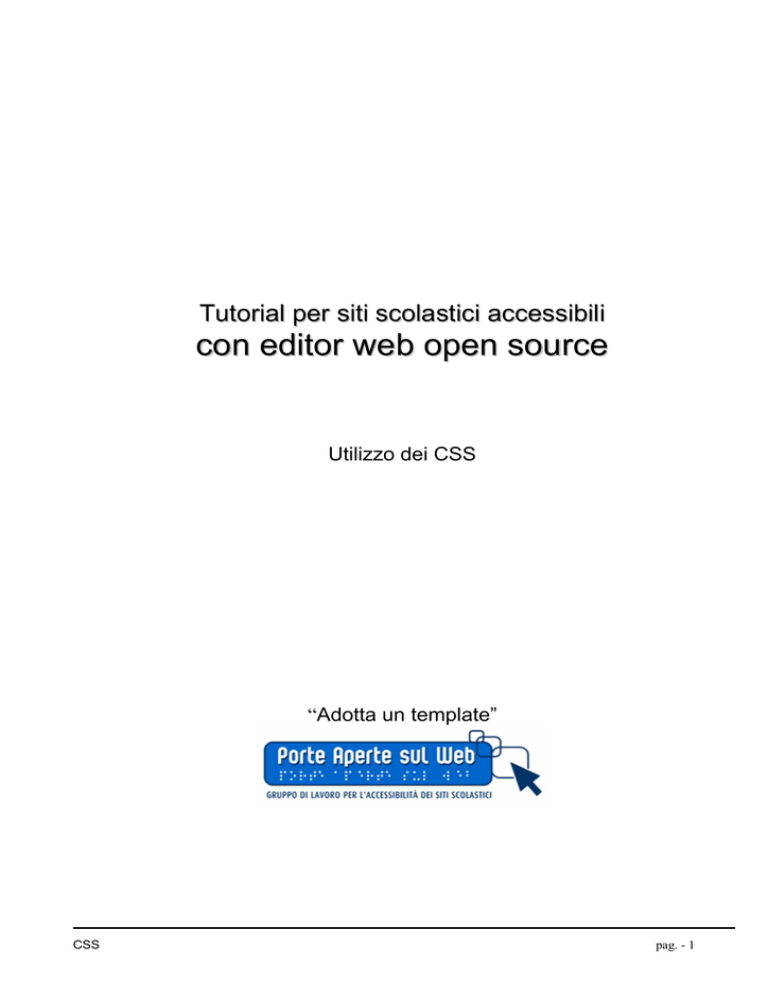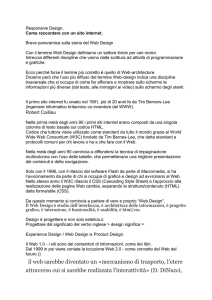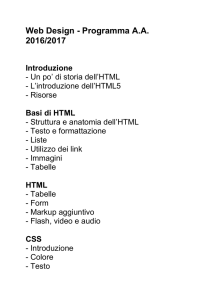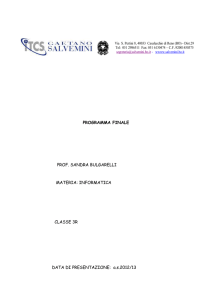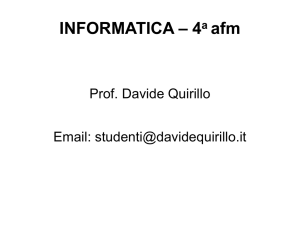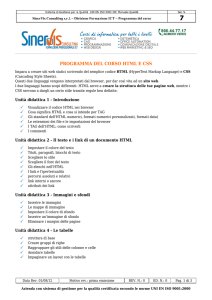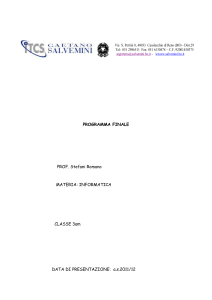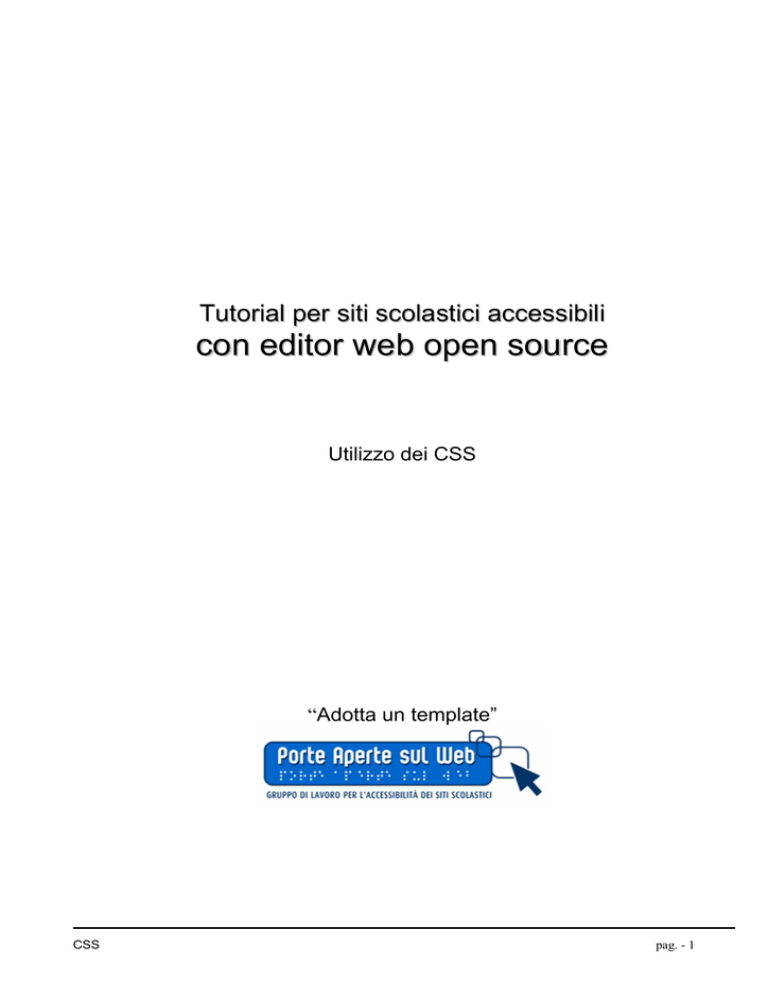
Tutorial per siti scolastici accessibili
con editor web open source
Utilizzo dei CSS
“Adotta un template”
CSS
pag. - 1
Autore
Questa guida è stata realizzata da Gianfranco Bilotti e fa parte del materiale messo a disposizione dalla comunità
di pratica Porte Aperte sul Web – USR Lombardia e partecipa alla campagna “Adotta un template” rivolta ai docenti
di scuola di ogni ordine e grado.
Materiali on line circa l’utilizzo di questo tutorial sono disponibili all’indirizzo
http://www.porteapertesulweb.it/tutorial/template/temp_bilotti3.htm. Altri template sono a disposizione a partire
dalla pagina http://www.porteapertesulweb.it/tutorial/template/tutti.htm.
Programmi utilizzati
• gestione del codice HTML: HTML-Kit, editor Web non di tipo visuale, che consente la costruzione ex-novo
di pagine web o la loro modifica . Sito web: www.chami.com/html-kit/
• gestione del CSS: TopStyle Pro 3, programma che consente la creazione e la modifica dei fogli CSS.
Consente di visualizzare in anteprima il risultato. Sito web: http://www.bradsoft.com/index.asp
This work is licensed under the Creative Commons Attribution-NonCommercial-ShareAlike License.
To view a copy of this license, visit http://creativecommons.org/licenses/by-nc-sa/2.0/
Attribuzione-NonCommerciale-StessaLicenza 2.0
Tu sei libero:
- di distribuire, comunicare al pubblico, rappresentare o esporre in pubblico l’opera
- di creare opere derivate
alle seguenti condizioni
Attribuzione. Devi riconoscere la paternità dell'opera all'autore originario.
Non commerciale. Non puoi utilizzare quest'opera per scopi commerciali.
Condividi sotto la stessa licenza. Se alteri, trasformi o sviluppi
quest’opera, puoi distribuire l’opera risultante solo per mezzo di una licenza
identica a questa.
CSS
pag. - 2
FOGLI STILE
Il CSS consente di associare regole stilistiche agli elementi del codice HTML come <p> o <a>.
Queste regole definiscono l’aspetto rappresentativo degli elementi HTML a cui vengono
applicati, come il colore o il carattere tipografico.
Facciamo partire il programma TopStyle e apriamo il file PROVA.CSS contenuto nella cartella
CSS.
Apriamo anche il file INDEX.HTML sia sul browser sia in HTMLKIT.
Nella colonna destra sono visualizzate tutte le istruzioni che possono essere messe, agendo sui
tasti
categoria e lente possiamo aggregare le istruzioni inserite
ed avere infondo alla colonna stessa un’anteprima.
Vediamo di seguito quali sono le istruzioni principali e come possiamo intervenire per
modificare il layout della nostra pagina.
Ogni volta che facciamo una modifica e salviamo ricordiamoci di aggiornare la
visualizzazione sul browser.
HTML e BODY – queste due istruzioni servono a dare uniformità alla pagina; ad esempio
con font-family definiamo i font che possono essere usati ( il primo ed in alternativa gli altri);
con font-size dichiariamo che i nostri font saranno grandi al 100% della grandezza dichiarata
nel nostro pc e gestibili dal nostro monitor; con line-height dichiariamo l’altezza dell’interlinea;
con letter-spacing dichiariamo lo spazio tra le lettere (queste due istruzioni sono necessaria
per l’accessibilità)
CORPO
Serve a definire il contenitore principale del sito, notate l’istruzione padding: 0% 5% 0% 5%;
che serve a lasciare uno spazio a destra e a sinistra.
CSS
pag. - 3
Ricordatevi che l’ordine è TOP, RIGHT, BOTTOM, LEFT
TESTATA
Nel div testata sono definiti:
border-style: solid none solid none; che serve a definire che tibo di bordo verrà disegnato, nel
nostro caso avremo un bordo solo in alto e in basso
border-color: #CCCCCC; definisce il colore del bordo attivato
width: 100%; definisce la larghezza del contenitore
height: 150px; definisce l’altezze del contenitore
padding: 10px 0px 0px 0px; definisce lo spazio tra il bordo e l’inizio del testo.
Guardate le spiegazioni nel file UTILIZZO DEI CSS -1 - REGOLE.doc
All’interno del div TESTATA ci sono tre contenitori:
LOGO che serve per inserire il logo della scuola. Deve posizionarsi a sinistra e in alto, ha delle
misure precise ma soprattutto FLUTTUA (float)a sinistra dando così la possibilità ad altri
elementi di potersi mettere alla sua destra
NAV è il contenitore per il menu di navigazione orizzontale. Qui agendo sulla definizione dei
colori possiamo modificarne l’aspetto.
Una istruzione importante è display: inline; che serve a mette gli elementi della lista in linea
Guardate le spiegazioni nel file UTILIZZO DEI CSS -1 - REGOLE.doc
BOX con questo si definisce una classe per inserire il testo
SETTORI
Il div settori serve per il menu di navigazione orizzontale per i settori (gruppi) di informazioni del
nostro sito. Anche qui agendo sulla definizione dei colori possiamo modificarne l’aspetto.
Guardate le spiegazioni nel file UTILIZZO DEI CSS -1 - REGOLE.doc
STRUTTURA
Il div struttura è il contenitore degli elementi COLONNA DESTRA e PRINCIPALE
Il comando principale è clear: both; che serve ad annullare tutti gli eventuale allineamenti
inseriti con float
PRINCIPALE
Questo div contiene gli elementi:
CORNICE che serve essenzialmente a creare una cornice colorata intorno al testo
BOX è il contenitore del testo
BRICIOLE è il contenitore delle indicazioni di movimento
Gli elementi caratterizzanti si trovano nel div principale:
CSS
pag. - 4
float: left; con questa istruzione dichiariamo che questo div sarà allineato a sinistra a
prescindere dall’ordine di inserimento nell’HTML questo ci permette (unito all’allineamento
destro del menu verticale ) di mostrare, nella visualizzazione solo testuale, prima il menu e poi il
contenuto. Nell’HTML inseriremo prima il menu e poi il testo.
width: 79%; indica che il div principale dovrà occupare, a prescindere dal monitor e dalla
risoluzione impostata solo il 79% del totale.
COLONNA DESTRA
La colonna destra si caratterizza per la presenza del classico menu verticale.
Come detto prima l’allineamento è forzato a destra float: right; e la larghezza è del 20%
Facendo la somma i conti non tornano, si deve diminuire di 1px perché Internet Explorer lascia,
sulla destra un margine di 1px..
Guardate le spiegazioni nel file UTILIZZO DEI CSS -1 - REGOLE.doc
Altro stratagemma utilizzato è quello di non inserire subito il menu ma incorporarlo all’interno
del box questo permette di definire I margini e il padding per ingannare explorer.
Nel div menu abbiamo due istruzioni importanti:
display: block; in questo modo il link occupa tutto lo spazio orizzontale, ma questo è vero per
tutti tranne che per explorer, per superare questo limite si utilizzano le seguenti istruzioni:
height:1em; line-height:1em; /* altezza del link: height e line-height devono avere il
medesimo valore */
DOVE SONO
La classe dove sono serve ad evidenziare la pagina aperta.
PIE’ DI PAGINA
Ne piè di pagine non ci sono particolarità tranne il riinserimento dell’istruzione clear: both;
MARCATORI DI TESTO
Sono stati poi ridefiniti graficamente alcuni tag HTML come dt, ul, p, h2, ecc.
Qui possiamo provare a modificarli per ottenere effetti diversi.
Ricordatevi che nell’HTML non è possibile inserire nessun alemento di impaginazione pertanto
dovremo creare noi le classi in CSS che ci interessano;
ES- questa classe ci permette di inserire un paragrafo (parola) al centro e in grassetto;
p.centrato_neretto{
text-align: center;
font-weight: bold;
}
In HTML sarà richiamata ad esempio in questo modo:
<p class=”centrato_neretto”> TESTO CHE VOGLIAMO </p>
Nei vari abbiamo alcuni marcatori standard modificati graficamente; la particolarità stà
Nell’istruzione display:none; che ha l’effetto di nascondere l’elemento quando sono attivi i
CSS (modalità grafica) e invece di mostrarli quando siamo in modalità testuale (CSS disattivati)
LINK GENERICI
Questo marcatore viene usato per i link all’intero del testo.
CSS
pag. - 5
ESEMPIO
Proviamo a creare un marcatore paragrafo allineato a destra:
Posizioniamoci infondo alla pagina e scriviamo
p.destra
per inserire le parentesi graffe dobbiamo utilizzare i codici ascii: teniamo premuto il tasto ALT e
digitiamo sul tastierino numerico 123 e lasciamo ALT, vengono inserite automaticamente
entrambe.
Posizioniamoci dentro e con il mouse, sulla finestra a destra, scorriamo l’elenco troviamo textalign e nel menu a discesa selezioniamo right; il comando viene inserito
p.destra {
text-align: right;
}
FOGLIO DI STAMPA
Il foglio stile stampa.css serve a definire come e soprattutto cosa stampare. Spesso ci è
capitato di stampare pagine da internet con risultati disastrosi, un sacco di colore, metà testo
ecc.
Inserendo le corrette istruzioni possiamo evitare ad esempio di far stampare il menu verticale
destro o il piè di pagina.
Ad esempio per disattivare la colonna destra in fase di stampa basta inserire
div#colonna-dx {
display: none;
}
CSS
pag. - 6
FOGLI STILE ............................................................................................................................................... 3
HTML e BODY ........................................................................................................................................ 3
CORPO ..................................................................................................................................................... 3
TESTATA................................................................................................................................................. 4
border-style ........................................................................................................................................... 4
border-color........................................................................................................................................... 4
width: .................................................................................................................................................... 4
height..................................................................................................................................................... 4
padding:................................................................................................................................................. 4
LOGO.................................................................................................................................................... 4
NAV ...................................................................................................................................................... 4
BOX ...................................................................................................................................................... 4
SETTORI .................................................................................................................................................. 4
STRUTTURA ........................................................................................................................................... 4
PRINCIPALE............................................................................................................................................ 4
CORNICE ............................................................................................................................................. 4
BOX ...................................................................................................................................................... 4
BRICIOLE ............................................................................................................................................ 4
COLONNA DESTRA .............................................................................................................................. 5
display ................................................................................................................................................... 5
height..................................................................................................................................................... 5
DOVE SONO............................................................................................................................................ 5
PIE’ DI PAGINA ...................................................................................................................................... 5
MARCATORI DI TESTO ........................................................................................................................ 5
LINK GENERICI ..................................................................................................................................... 5
ESEMPIO ................................................................................................................................................. 6
FOGLIO DI STAMPA.............................................................................................................................. 6
CSS
pag. - 7